Hoe iPad-wachtwoord onmiddellijk opnieuw in te stellen wanneer u het bent vergeten
“Hoe iPad-wachtwoord opnieuw in te stellen? Ik heb geen toegang meer tot mijn apparaat en krijg er geen toegang toe. Is er een manier om het iPad-wachtwoord snel opnieuw in te stellen?’
Aangezien uw iPad-wachtwoord of toegangscode wordt gebruikt om toegang te krijgen tot het apparaat, kan het vergeten ervan u in een ongewenste situatie brengen. Het maakt niet uit of het het iPad-wachtwoord of de toegangscode is. Je zult niet in staat zijn om verwijder het iPad-vergrendelingsscherm zonder de juiste invoer te geven. Veel mensen verwarren het echter met een iCloud-wachtwoord. Als u uw iCloud-wachtwoord bent vergeten, kunt u deze handleiding volgen om: het iCloud-wachtwoord herstellen.
In dit bericht leer je hoe je het wachtwoord op de iPad op vier verschillende manieren kunt resetten. Door de hulp in te roepen van iTunes, iCloud en een tool van derden, zullen we zonder problemen een iPad-wachtwoord resetten. Lees verder en voer meteen een iPad-resetwachtwoord uit!
- Deel 1: Hoe verander ik het iPad-wachtwoord als het niet is vergrendeld?
- Deel 2: Reset het vergrendelde iPad-wachtwoord door het te herstellen met iTunes
- Deel 3: ontgrendel vergrendelde iPad met DrFoneTool – Scherm ontgrendelen (iOS) zonder wachtwoord
- Deel 4: Wis je iPad via Zoek mijn iPhone (Apple ID-wachtwoord vereist)
Deel 1: Hoe verander en reset ik het iPad-wachtwoord?
Als u uw iPad-wachtwoord onthoudt, zult u geen moeite hebben om een iPad-wachtwoord opnieuw in te stellen. Apple biedt een snelle en gemakkelijke manier om het iPad-wachtwoord opnieuw in te stellen via de instellingen. Voordat u doorgaat, moet u onthouden dat hierdoor uw iPad-wachtwoord wordt gewijzigd en dat u er geen toegang toe hebt met uw bestaande toegangscode. Zorg er ook voor dat u de nieuwe toegangscode onthoudt; anders moet u mogelijk extreme maatregelen nemen om een iPad-resetwachtwoord uit te voeren. Volg deze stappen om te leren hoe u het iPad-wachtwoord opnieuw instelt:
Stap 1. Ontgrendel uw iPad met uw bestaande toegangscode en ga naar de instellingen.
Stap 2. Ga nu naar Algemeen > Touch ID > Toegangscode. In de oude iOS-versie zou het worden vermeld als ‘Passcode Lock’.
Stap 3. Geef uw bestaande toegangscode op en tik op de optie ‘Toegangscode wijzigen’.
Stap 4. Voer de nieuwe toegangscode in en bevestig uw keuze.
Stap 5. U kunt ook kiezen of u een alfanumerieke of numerieke code wilt uit de Toegangscode-opties.
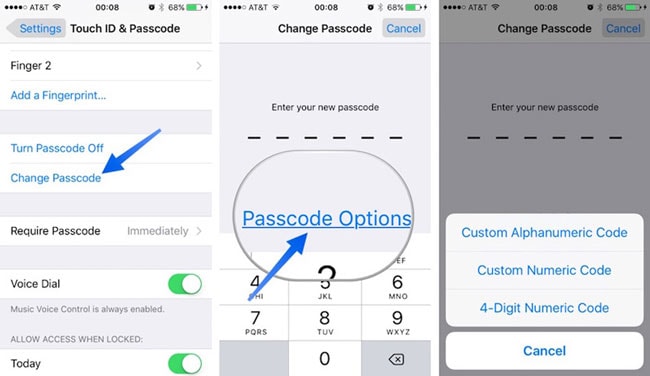
Hiermee wordt het iPad-wachtwoord opnieuw ingesteld met de recent verstrekte toegangscode of wachtwoord. Niettemin, als u de bestaande toegangscode van uw iOS-apparaat niet meer weet, moet u de volgende drie oplossingen volgen.
Deel 2: Hoe het iPad-wachtwoord opnieuw in te stellen door het te herstellen met iTunes?
Als u een bijgewerkte versie van iTunes hebt, kunt u uw apparaat herstellen door het op uw systeem aan te sluiten. Op deze manier wordt uw apparaat hersteld naar de fabrieksinstellingen. Onnodig te zeggen dat uw gegevens verloren gaan, maar u kunt een iPad-resetwachtwoord uitvoeren. Volg deze stappen om te leren hoe u het wachtwoord op de iPad opnieuw instelt via iTunes.
Stap 1. Start iTunes op uw systeem en sluit de iPad erop aan.
Stap 2. Omdat iTunes uw apparaat zal detecteren, kiest u het via het apparaatpictogram.
Stap 3. Ga naar het gedeelte ‘Samenvatting’ op iTunes onder uw apparaat (vanuit het linkerdeelvenster).
Stap 4. Dit biedt verschillende opties op het rechterpaneel. Klik gewoon op de knop ‘iPad herstellen’.
Stap 5. Bevestig uw keuze door akkoord te gaan met het pop-upbericht en reset uw iPad.
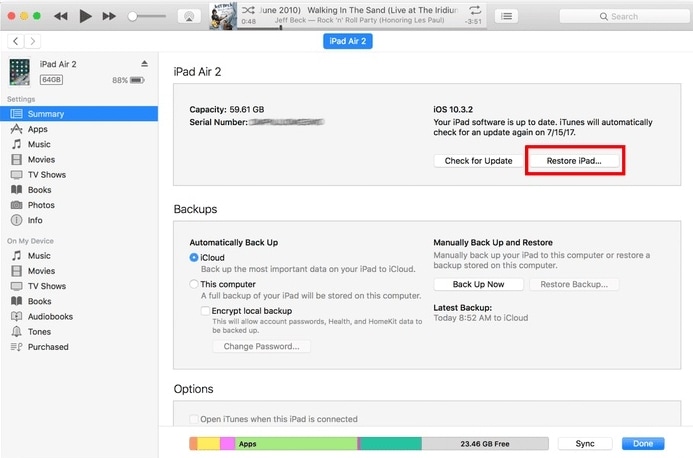
Deel 3: iPad repareren met DrFoneTool – Scherm ontgrendelen (iOS) en iPad-wachtwoord opnieuw instellen?
Als u op zoek bent naar een snelle en betrouwbare oplossing om een iPad-resetwachtwoord uit te voeren, moet u het proberen DrFoneTool – Scherm ontgrendelen (iOS). De tool kan worden gebruikt om elk probleem met uw iOS-apparaat op te lossen. Van het zwarte scherm van de dood tot een niet-reagerend apparaat, het biedt een hoog slagingspercentage in de branche. Onnodig te zeggen dat het ook het iPad-wachtwoord kan resetten. Het enige dat u hoeft te doen, is een eenvoudig doorklikproces volgen.

DrFoneTool – Scherm ontgrendelen (iOS)
Ontgrendel het iPhone/iPad-vergrendelscherm zonder gedoe.
- Verwijder het wachtwoord van iPhone/iPad/iPod touch.
- Ondersteunt alle soorten iPad-schermvergrendeling: Face ID, activeringsslot en 4/6-cijferige toegangscode.
- Volledig compatibel met de nieuwste iPhone XS en de nieuwste iOS.

Het maakt deel uit van de DrFoneTool-toolkit en is al compatibel met alle toonaangevende versies van iOS. De desktop-applicatie is momenteel ook beschikbaar voor zowel Windows als Mac. U kunt leren hoe u het iPad-wachtwoord opnieuw kunt instellen met DrFoneTool – Scherm ontgrendelen (iOS) door deze stappen te volgen:
Stap 1. Start de DrFoneTool-toolkit op Windows of Mac en kies vervolgens de functie ‘Scherm ontgrendelen’ op het startscherm.

Stap 2. Verbind uw iPad met het systeem. Zodra uw apparaat is geïdentificeerd, klikt u op ‘Ontgrendel iOS-scherm’.

Stap 3. DrFoneTool detecteert automatisch de telefoondetails. Klik op de knop ‘Start’ om de bijbehorende firmware te downloaden. Wacht even, want het kan enkele minuten duren.

Stap 4. Nadat het is gedownload, klikt u op ‘Nu ontgrendelen’. Hiermee wordt het reparatieproces gestart.

Stap 5. Wacht een tijdje en koppel uw iPad niet los omdat deze zou worden hersteld. Zodra het is voltooid, krijgt u de volgende prompt.

Nu kunt u uw apparaat loskoppelen van de computer en gebruiken zonder vergrendelingsscherm.
Deel 4: Hoe de iPad te wissen met Zoek mijn iPhone en de iPad-toegangscode opnieuw in te stellen?
Als je geen toegang hebt tot je iPad, kun je er ook voor kiezen om deze op afstand te resetten met behulp van de Find My iPhone-service. Het werd oorspronkelijk geïntroduceerd om een verloren iOS-apparaat te lokaliseren. U kunt ook zijn hulp inschakelen om een iPad-wachtwoordreset uit te voeren en dat ook op afstand. Volg deze eenvoudige instructies om te leren hoe u het wachtwoord op de iPad opnieuw kunt instellen.
Stap 1. U kunt de website van iCloud hier bezoeken: https://www.icloud.com/# vind op elk apparaat van uw keuze om het iPad-wachtwoord op afstand opnieuw in te stellen.
Stap 2. Zorg ervoor dat u de iCloud-inloggegevens opgeeft van hetzelfde account dat is gekoppeld aan uw vergrendelde iPad.
Stap 3. Selecteer op het iCloud-welkomstscherm de optie ‘Vind iPad (iPhone)’.
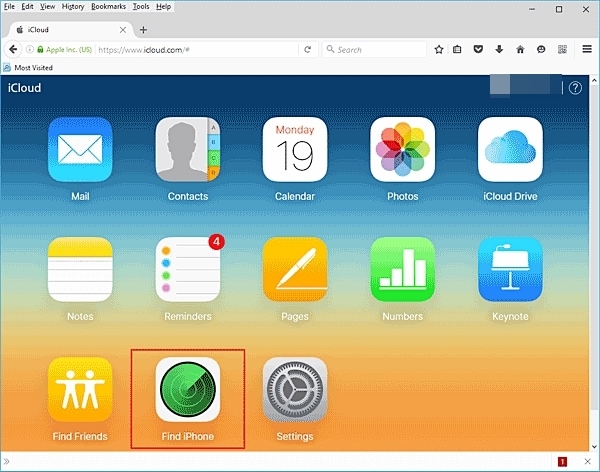
Stap 4. Er wordt een nieuw venster geopend. Vanaf hier kunt u op de functie ‘Alle apparaten’ klikken en uw iPad selecteren.
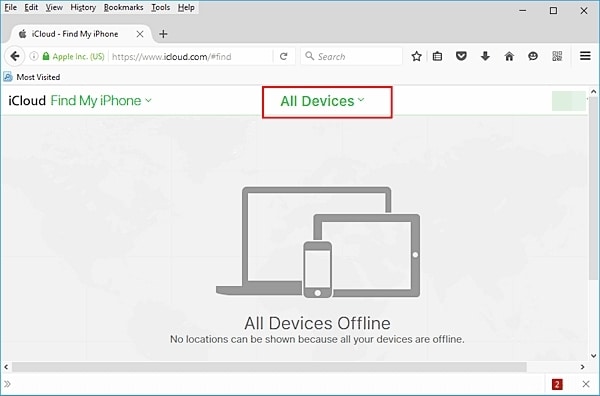
Stap 5. Dit biedt een paar opties met betrekking tot uw iPad. Klik gewoon op ‘iPad wissen’ en bevestig uw keuze.
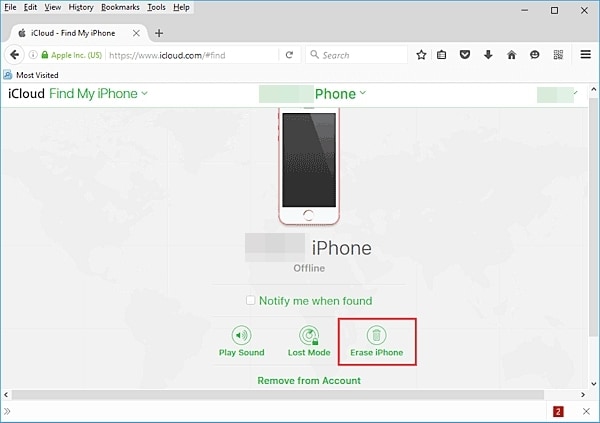
Door deze oplossingen te volgen, leert u hoe u het iPad-wachtwoord op verschillende manieren opnieuw kunt instellen. Als u het moeilijk vindt om een iPad-wachtwoord opnieuw in te stellen met iTunes of iCloud, probeer dan DrFoneTool – Schermontgrendeling (iOS) eens. Het is een zeer veilige en betrouwbare oplossing om het iPad-wachtwoord snel en eenvoudig opnieuw in te stellen. Door de instructies op het scherm te volgen, kunt u eenvoudig een iPad-wachtwoordreset uitvoeren. Als u nu weet hoe u wachtwoorden op de iPad kunt resetten, kunt u anderen leren en hen helpen deze ongewenste situatie op te lossen.
Laatste artikels

